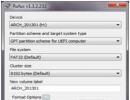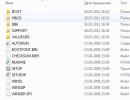Ανοίξτε το αρχείο mod στο android. Αρχεία MOD
Κάθε πραγματικός Minecrafter έχει εγκαταστήσει mods τουλάχιστον μία φορά, επειδή μπορούν να προσθέσουν απολύτως οτιδήποτε, το κύριο πράγμα είναι να επιλέξετε το πιο ενδιαφέρον. Αλλά το πρόβλημα είναι ότι δεν ξέρουν όλοι πώς να τα εγκαταστήσουν. Γι' αυτό εμφανίστηκε αυτός ο οδηγός: Πώς να εγκαταστήσετε mods στο Minecraft !
Οδηγός βίντεο:
Ο οδηγός θα είναι για εκδόσεις υψηλότερες (1.6.*, 1.7.*, 1.8.* 1.9.* και ούτω καθεξής), γιατί πριν ήταν λίγο διαφορετικό.
(Μπορείτε να κάνετε κλικ στις φωτογραφίες, θα πάρουν το πλήρες μέγεθός τους)
1) Κάντε λήψη και εγκατάσταση εάν χρησιμοποιείτε κάτι άλλο. Είναι πολύ καλύτερο, μπορείτε να διαβάσετε για τις δυνατότητες στον ιστότοπό μας στη σελίδα εκκίνησης Για την εγκατάσταση mods, είναι καλό γιατί το Forge (αν δεν ξέρετε τι είναι αυτό, θα περιγραφεί αργότερα στο άρθρο). εγκατεστημένο με ένα κλικ.
2) Επιλέξτε το mod που θέλετε να εγκαταστήσετε, έχουμε έναν κατάλογο: . Ας θυμηθούμε για ποια έκδοση του παιχνιδιού αναπτύχθηκε το παράδειγμά μας θα είναι το Plants Vs Zombies: Minecraft Warfare 1.7.10, δηλαδή η έκδοση 1.7.10.
3) Μεταβείτε στο πρόγραμμα εκκίνησης και επιλέξτε την έκδοση του Forge (Αυτό είναι ένα ενδιάμεσο mod που επεξεργάζεται όλα τα άλλα) για την έκδοση για την οποία επιλέξατε το mod (Στην περίπτωσή μας, Forge 1.7.10) και κάντε κλικ στο "Εγκατάσταση" και μετά περιμένετε για την ολοκλήρωση της εγκατάστασης και την πρώτη εκκίνηση.

4) Στη συνέχεια, προχωράμε στην εγκατάσταση του ίδιου του mod για να το κάνουμε αυτό, κάντε κλικ στο κουμπί "Άνοιγμα φακέλου" στο πρόγραμμα εκκίνησης και θα ανοίξει ένας φάκελος με όλα τα αρχεία του παιχνιδιού.

5) Βρείτε το φάκελο " mods"(Θα εμφανιστεί από μόνο του, εάν δεν υπάρχει, τότε δεν έχετε εγκαταστήσει το Forge, αλλά μπορείτε να δοκιμάσετε να το δημιουργήσετε χειροκίνητα εάν είστε σίγουροι ότι το Forge είναι εγκατεστημένο) και αντιγράψτε το αρχείο mod εκεί, θα έχει ένα . jar ή επέκταση .zip (Ίσως θα συσκευαστεί σε .rar, πράγμα που σημαίνει ότι πρέπει να το αποσυσκευάσετε και να μεταφέρετε το αρχείο με την επιθυμητή επέκταση στο φάκελο).

6) Εκκινήστε ξανά το επιθυμητό Forge από τον εκτοξευτή. Για να βεβαιωθείτε ότι το mod λειτουργεί σωστά, στο κύριο μενού, κάντε κλικ στο κουμπί mods και δείτε το νέο mod εκεί:

Έγινε, τώρα μπορείτε να παίξετε με το νέο mod! Ελπίζουμε να καταλάβατε τώρα, πώς να εγκαταστήσετε ένα mod στο Minecraft!
Γεια σας φίλοι! Το θέμα μας σήμερα θα ενδιαφέρει όσους θέλουν να τραβήξουν βίντεο ή απλά πρέπει να δουν ένα αρχείο με την επέκταση mod. Ας ξεκινήσουμε, όπως πάντα, με τη σειρά, δηλαδή, πρώτα ας ορίσουμε αυτήν την επέκταση και μόνο μετά μάθουμε πώς πρέπει να ανοίξει.
Ένα αρχείο mod είναι, όπως νομίζω ότι έχετε ήδη καταλάβει, ένα αρχείο που συνδυάζει ένα αρχείο βίντεο MPEG2 και ένα αρχείο ήχου MPEG1 Layer II. Τα αρχεία βίντεο συνήθως συσχετίζονται με τη μονάδα μουσικής.
Γιατί το αρχείο ονομάζεται MOD;
Το όνομα του αρχείου προέρχεται από την αγγλική λέξη "module", που σημαίνει "module", δηλαδή το αρχείο βασίζεται στην αρχή της αρθρωτής δομής - να περιέχει μεμονωμένα στοιχεία σε άλλα αρχεία.
Τι και πώς να ανοίξετε τη μορφή αρχείου mod; Ο πρώτος και ευκολότερος τρόπος είναι να χρησιμοποιήσετε ένα ειδικό πρόγραμμα που αναγνωρίζει αυτήν την επέκταση:
- FileViewPro
- Winamp Full
- VLC media player
- QuickPlayer
- Snow Player
Όσον αφορά τα αρχεία ήχου, ένα αρχείο με την επέκταση mod διατίθεται σε 5 διαφορετικούς τύπους, ανάλογα με τους οποίους η απάντηση στην ερώτηση: "πώς να ανοίξω ένα αρχείο mod;" Ας ρίξουμε μια πιο προσεκτική ματιά.
1. Τύπος αρχείου: Amiga Music Module File Developer: Amiga Music Module File Περιγραφή: Μια τυπική μονάδα μορφής μουσικής που αναγνωρίζεται από τα περισσότερα προγράμματα παρακολούθησης ήχου.
μπορεί να δημιουργηθεί χρησιμοποιώντας FastTracker, StarTrekker, Noise Tracker ή άλλο πρόγραμμα. Τα αρχεία MOD περιέχουν μοντέλα σημειογραφίας (ακριβώς όπως ένα αρχείο MIDI) καθώς και δείγματα ήχου που χρησιμοποιούνται για διάφορα όργανα. Τα παραδείγματα ήχου αναφέρονται σε διάφορα κομμάτια μέσα στη μονάδα και παίζονται σύμφωνα με τις νότες της παρτιτούρας.
Πώς να ανοίξετε ένα αρχείο mod:
Για λειτουργικό σύστημα Windows:
- Nullsoft Winamp Media Player 5.6
- VideoLAN VLC media player
- MODPlug Player
- Impulse Tracker
- MOD4Win
- XMPlay
- DeliPlayer
Για MacOSX OP:
- CocoModX
- PlayerPro
- XimpleMOD
- VideoLAN VLC media player
Για Linux OP:
- UModPlayer
- Extended Module Player
- VideoLAN VLC media player
- Τοτέμ
- uFMOD
- Gxine
2. Τύπος αρχείου: Εγγεγραμμένο αρχείο βίντεο με βιντεοκάμερα Προγραμματιστής: Εγγεγραμμένο αρχείο βίντεο με βιντεοκάμερα Περιγραφή: Αρχεία βίντεο που έχουν τραβηχτεί με χρήση ψηφιακής βιντεοκάμερας JVC Everio, όπως οι Everio GZ-MC100, MG130, MG7230 και MG630 ή από Canon FS και Panasonic D- Βιντεοκάμερες Snap καρτών SD
Η συμπίεση MPEG2 χρησιμοποιείται για βίντεο και η συμπίεση MPEG-1 Audio Layer II για κομμάτι ήχου.
Τα αρχεία MOD μπορούν να ανοίξουν και να εξαχθούν σε άλλη μορφή βίντεο χρησιμοποιώντας το λογισμικό που περιλαμβάνεται στην ψηφιακή βιντεοκάμερά σας.
Μορφή αρχείου Mod - πώς να το ανοίξετε;
Για Windows OP:
- JVC Everio Utility
- Roxio Creator 2012
- CyberLink PowerDirector 9
- CyberLink PowerProducer 5.5
- Nero Multimedia Suite 10
Για MacOSX OP:
- Pixela CAPTY MPEG EditEX
Για Linux OP:
- Τοτέμ
3. Τύπος αρχείου: Προγραμματιστής αρχείου μονάδας Fortran: Περιγραφή αρχείου μονάδας Fortran: Ένα σύνθετο αρχείο προγράμματος, γραμμένο στη γλώσσα προγραμματισμού Fortran, που δημιουργήθηκε για κάθε ορατή ενότητα στον πηγαίο κώδικα του Fortran. ομάδες, σχετικές διαδικασίες και δεδομένα σε ένα ενιαίο αρχείο που μπορεί να γίνει αναφορά από άλλες μονάδες προγράμματος.
Τα αρχεία Fortran MOD είναι "ενδιάμεσα" αρχεία και δεν προορίζονται για μη αυτόματο άνοιγμα. Ωστόσο, μπορεί να αναφέρονται σε μεταγλωττιστές Fortran όπως αυτοί που αναφέρονται παρακάτω.
Για Windows OP:
- Μεταγλωττιστής Intel Fortran
- Silverfrost FTN95
- Absoft Pro Fortran
- Lahey/Fujitsu Fortran για Windows
Για MacOSX OP:
- Μεταγλωττιστής Intel Fortran
- Absoft Pro Fortran
Για Linux OP:
- Μεταγλωττιστής Intel Fortran
- Absoft Pro Fortran
- IBM XL Fortran
- Lahey/Fujitsu Fortran για Linux
- Open64
4.Τύπος αρχείου: ArchiCAD Module
Προγραμματιστής: ArchiCAD Module
Περιγραφή: Προσθέτει πρόσθετες δυνατότητες και λειτουργικότητα στα αρχιτεκτονικά προγράμματα ArchiCAD. μπορεί να ενεργοποιηθεί μέσω λογισμικού ή να δημιουργηθεί από τον χρήστη.
Πώς να ανοίξετε μια επέκταση αρχείου mod;
Για Windows OP:
GRAPHISOFT ArchiCAD
Για MacOSX OP:
GRAPHISOFT ArchiCAD
5.Τύπος αρχείου: Neverwinter Nights Module
Κατασκευαστής: Neverwinter Nights Module
Περιγραφή: Μια ενότητα που δημιουργήθηκε για το Neverwinter Nights (NWN), μια σειρά βιντεοπαιχνιδιών που περιέχει όλες τις τοποθεσίες, αντικείμενα και άλλα αντικείμενα που περιλαμβάνονται στην περιπέτεια NWN. πρέπει να αποθηκευτεί στον κατάλογο "NeverwinterNights 2 module" για να φορτωθεί το παιχνίδι.
Οι μονάδες NWN θα μπορούσαν να δημιουργηθούν και να επεξεργαστούν χρησιμοποιώντας το Aurora Neverwinter Nights Toolset, μια ενότητα που αναπτύχθηκε από την BioWare.
Για Windows OP:
BioWare Neverwinter Nights
Σετ εργαλείων BioWare Aurora Neverwinter Nights
Για MacOSX OP:
BioWare Neverwinter Nights
Για Linux OP:
BioWare Neverwinter Nights
Ελπίζω ότι από την προτεινόμενη λίστα προγραμμάτων θα βρείτε ένα που θα αναπαράγει το αρχείο σας με την επέκταση mod.
Μπορείτε να κάνετε πολλά στο Minecraft - αυτό το παιχνίδι ουσιαστικά δεν περιορίζει τις δυνατότητές σας. Μπορείτε να κατασκευάσετε, να φτιάξετε αντικείμενα, να παρασκευάσετε φίλτρα, να μαγέψετε όπλα και ούτω καθεξής. Εξερευνώντας τον κόσμο, εξημερώνοντας ζώα, πολεμώντας όχλους και πολλά άλλα - όλα αυτά είναι διαθέσιμα στο Minecraft. Αλλά ταυτόχρονα, οι δημιουργικοί θαυμαστές δεν σταματούν ποτέ να αναζητούν νέους τρόπους για να επεκτείνουν το gameplay, γι' αυτό εμφανίζονται συνεχώς νέες τροποποιήσεις στο διαδίκτυο που επεκτείνουν τη λειτουργικότητα, προσθέτουν νέες δυνατότητες και αντικείμενα - ακόμα και νέους κόσμους. Πώς μπορείτε να προσθέσετε κάτι τέτοιο στο παιχνίδι σας; Πώς να ενεργοποιήσετε ένα mod στο Minecraft; Αυτό ακριβώς θα μάθετε από αυτό το άρθρο.
Λήψη του mod
Φυσικά, εάν θέλετε να μάθετε πώς να ενεργοποιήσετε ένα mod στο Minecraft, πρέπει να ξεκινήσετε αναζητώντας τα απαραίτητα αρχεία. Πρέπει να τα κατεβάσετε στον υπολογιστή σας, κάτι που είναι, καταρχήν, πολύ απλό εάν ο ιστότοπος δεν έχει εγκατεστημένη προστασία. Αλλά οι περισσότεροι δημιουργοί mod δημιουργούν για το κοινό, επομένως τα mods διανέμονται εντελώς ελεύθερα και δωρεάν. Αναζητήστε λοιπόν το mod που χρειάζεστε, κατεβάστε το και ετοιμαστείτε να μάθετε τη διαδικασία εγκατάστασης, καθώς και πώς να ενεργοποιήσετε το mod στο Minecraft.
Minecraft.jar

Το πρώτο πράγμα που πρέπει να προσέξεις είναι το minecraft.jar. Αυτό το αρχείο θα είναι το κλειδί στις ενέργειές σας, καθώς η τροποποίηση προστίθεται εκεί. Το πρώτο πράγμα που πρέπει να κάνετε είναι να εξαγάγετε το περιεχόμενο, αυτό γίνεται χρησιμοποιώντας οποιοδήποτε αρχείο αρχειοθέτησης που έχετε στη διάθεσή σας. Πώς να συμπεριλάβετε ένα mod στο Minecraft σε αυτόν τον φάκελο; Είναι πολύ απλό - πρέπει να αντιγράψετε όλα τα αρχεία που κατεβάσατε από το Διαδίκτυο και να τα μετακινήσετε στο αρχείο που μόλις εξαγάξατε. Εάν το σύστημα σας ρωτήσει σχετικά με την αντικατάσταση διπλών αρχείων, επιβεβαιώστε ότι αυτό είναι απαραίτητο για να λειτουργήσουν τα mod. Μόλις ολοκληρωθεί η διαδικασία αντιγραφής, θα πρέπει να βεβαιωθείτε ότι το minecraft.jar επιστρέφει στη φόρμα αρχείου. Για να το κάνετε αυτό, χρησιμοποιήστε ξανά το πρόγραμμα αρχειοθέτησης. Μετά από αυτό, μπορείτε να ξεκινήσετε το παιχνίδι - τα mods προστίθενται στο Minecraft αποκλειστικά μέσω λογισμικού, δεν θα χρειαστεί να ενεργοποιήσετε τίποτα άλλο στο ίδιο το παιχνίδι.
Αντιγράφων ασφαλείας

Πριν κάνετε οποιεσδήποτε αλλαγές στο αρχείο minecraft.jar, πρέπει να βεβαιωθείτε ότι έχετε ένα αντίγραφο ασφαλείας του στον υπολογιστή σας. Αυτή είναι μια εντελώς τυπική πρακτική που χρησιμοποιείται παντού, όχι μόνο σε παιχνίδια υπολογιστή, αλλά σε όλα τα θέματα που σχετίζονται με το λογισμικό. Εάν κάτι πάει στραβά κατά την εγκατάσταση του mod, δεν θα μπορείτε να επιστρέψετε χειροκίνητα τα πάντα όπως ήταν. Στη συνέχεια, μπορείτε να αφαιρέσετε εντελώς την κατεστραμμένη έκδοση και να επιστρέψετε το αντίγραφο ασφαλείας, το οποίο θα επιστρέψει τα πάντα στην αρχική τους κατάσταση. Επομένως, μην ξεχνάτε ποτέ αυτό - είναι ένα βασικό σημείο για την εγκατάσταση οποιουδήποτε ανεπίσημου mod, πρόσθετου ή επέκτασης.
Ενεργοποίηση του mod
Ήρθε η ώρα να καταλάβετε πώς να ενεργοποιήσετε το mod. Αυτή η ερώτηση προκύπτει για πολλούς παίκτες που επιδιορθώνουν τον πελάτη τους αλλά δεν έλαβαν καμία αλλαγή. Όπως ήδη αναφέρθηκε, δεν απαιτείται πρόσθετη ενεργοποίηση - απλά πρέπει να ξεκινήσετε το παιχνίδι και να απολαύσετε τη διαδικασία. Εάν τίποτα δεν έχει αλλάξει για εσάς, τότε κάτι πήγε στραβά. Πρώτα απ 'όλα, δοκιμάστε να διαγράψετε το φάκελο META-INF, ο οποίος συχνά παρεμβαίνει στην κανονική ενεργοποίηση του mod. Εάν αυτό δεν βοηθήσει, τότε χρειάζεστε απλώς ένα αντίγραφο ασφαλείας. Δοκιμάστε να διαγράψετε την εγκατεστημένη τροποποίηση και χρησιμοποιώντας ένα αντίγραφο ασφαλείας, εγκαταστήστε την ξανά. Δεν πέτυχε τίποτα; Αυτό σημαίνει ότι κάτι δεν πάει καλά με την ίδια την τροποποίηση. Καλύτερα να δοκιμάσετε να το κατεβάσετε από άλλο ιστότοπο, κατά προτίμηση από την επίσημη σελίδα του προγραμματιστή αυτού του mod. Ή επικοινωνήστε με την τεχνική υποστήριξη, εάν υπάρχει.
Κατά τη διάρκεια της καυτής περιόδου των διακοπών, οι άνθρωποι θέλουν να τραβήξουν φωτογραφίες και βίντεο από τις περιπέτειές τους. Όταν όμως έρθει η ώρα να μεταφέρουμε το υλικό στον υπολογιστή και να δούμε τι έγινε εκεί, αποδεικνύεται ότι μερικές ψηφιακές βιντεοκάμερες γράφουν βίντεο με την επέκταση .MOD στην κάρτα μνήμης και ούτε ένας παίκτης δεν θέλει να το ανοίξει.
Φυσικά, μπορείτε να θυμάστε ότι η κάμερα συνοδεύεται από δίσκο λογισμικού και θα ήταν ωραίο να την εγκαταστήσετε. Υπάρχουν τα απαραίτητα προγράμματα που όχι μόνο θα ανοίξουν το αρχείο "MOD" στο άβολο και ασυνήθιστο πρόγραμμα αναπαραγωγής τους, αλλά και θα το μετατρέψουν σε ανθρώπινη μορφή.
Πώς να παίξετε ένα αρχείο MOD
Στην πραγματικότητα, όλα είναι απλά να ατιμαστούν. Η μορφή MOD περιέχει βίντεο MPEG2 και ήχο MPEG1 Layer II. Εκείνοι. Αυτό είναι το πιο κοινό αρχείο MPEG2, όπως και σε DVD σε μορφή VOB. Για να ανοίξετε ένα αρχείο MOD, απλώς μετονομάστε το σε VOB ή MPG και ανοίξτε το με την αγαπημένη σας συσκευή αναπαραγωγής.
Πώς να μετονομάσετε ένα αρχείο
Για να μετονομάσετε ένα αρχείο MOD μέσω της Εξερεύνησης των Windows XP, ίσως χρειαστεί να αλλάξετε μια ρύθμιση εμφάνισης φακέλου. Διαφορετικά, δεν θα μπορείτε να δείτε την επέκταση MOD και να την αλλάξετε σε άλλη. Για να το κάνουμε αυτό πηγαίνουμε στο "Ο Υπολογιστής μου -> Εργαλεία -> Επιλογές φακέλου -> Προβολή"και καταργήστε την επιλογή του πλαισίου ελέγχου "Απόκρυψη επεκτάσεων για γνωστούς τύπους αρχείων".

Στα Windows 7/10 αυτό το παράθυρο βρίσκεται στο "Πίνακας Ελέγχου -> Επιλογές φακέλου". Τώρα μπορείτε να μετονομάσετε την επέκταση αρχείου. Κάντε δεξί κλικ πάνω του και επιλέξτε «Μετονομασία». Αντί για mod γράφουμε vob ή mpg. Ολα.

Για όσους χρησιμοποιούν το Total Commander, είναι δυνατή η αλλαγή της επέκτασης όλων των αρχείων ταυτόχρονα. Για να το κάνετε αυτό, πρέπει να επιλέξετε όλα τα αρχεία με την επέκταση MOD και να τα εισαγάγετε στο πεδίο *.vob
ΣΗΜΕΙΩΣΗ: Υπάρχει επίσης μια μορφή παρακολούθησης ήχου που χρησιμοποιεί επίσης την επέκταση MOD. Δεν έχει να κάνει με βιντεοκάμερες, απλώς συνέβη. Για αναφορά, οι ιχνηλάτες ήχου κατέστησαν δυνατή την εγγραφή θραυσμάτων ήχου (δείγματα) και έναν αλγόριθμο για την αναπαραγωγή τους σε ένα αρχείο. Με αυτόν τον τρόπο, η μουσική αποκτήθηκε από ειδικά προετοιμασμένα κομμάτια ήχου, παρόμοια με το πώς παίζει το MIDI.
Ορίστε το γλυκό για σήμερα, γάτα φάντασμα! Ανεβάστε την ένταση, καθίστε πιο κοντά στην οθόνη και παρακολουθήστε πολύ προσεκτικά μέχρι το τέλος :)
Ορισμένες βιντεοκάμερες JVC (και ορισμένες άλλες εταιρείες), όταν αντιγράφονται απευθείας σε υπολογιστή, καταγράφουν βίντεο από επέκταση MOD.
Όταν προσπαθείτε να προωθήσετε ή να επεξεργαστείτε ένα τέτοιο βίντεο, ενδέχεται να προκύψουν προβλήματα.
Οι ιδιοκτήτες τέτοιων καμερών έχουν ερωτήσεις - τι μορφή είναι αυτή - MOD?
Στην πραγματικότητα, το MOD είναι ένα δοχείο που περιέχει βίντεο MPEG2 και ήχο AC3.
Ο ιστότοπος open-file.ru, ο οποίος είναι ένας κατάλογος τύπων αρχείων και των επεκτάσεών τους, παρέχει τις ακόλουθες πληροφορίες:

Όπως μπορείτε να δείτε, προσφέρονται μόνο δύο προγράμματα που μπορούν να ανοίξουν ένα τέτοιο αρχείο βίντεο. Εκείνοι. Η μορφή δεν είναι αρκετά διαδεδομένη και απαιτούνται ειδικά προγράμματα για να εργαστείτε μαζί της.
Τίθεται ένα λογικό ερώτημα: γιατί οι κατασκευαστές βιντεοκάμερων χρησιμοποιούν μια μη τυποποιημένη μορφή και δυσκολεύουν τη ζωή των πελατών τους;
Υπάρχει η άποψη ότι έτσι προσπαθούν να μας μάθουν να χρησιμοποιούμε ειδικό λογισμικό - προγράμματα για την αντιγραφή και την επεξεργασία βίντεο που συνοδεύουν αυτήν την κάμερα.
Συνήθως τέτοια προγράμματα δεν είναι δημοφιλή, λίγοι τα χρησιμοποιούν. Αλλά το πρώτο πράγμα που έχει νόημα να δοκιμάσετε εάν το βίντεο από την κάμερά σας δεν ανοίγει είναι να χρησιμοποιήσετε το "εγγενές" λογισμικό κάμερας.
Εάν αυτό δεν σας ταιριάζει, μπορείτε να χρησιμοποιήσετε τις πιο συνηθισμένες συμβουλές που μπορείτε να βρείτε στα φόρουμ για αυτό το θέμα: αλλάξτε την επέκταση MOD σε MPG.
Στις περισσότερες περιπτώσεις, αυτό λύνει το πρόβλημα.
Υπάρχουν όμως στιγμές που προκύπτουν δυσάρεστες εκπλήξεις.
Πρόβλημα ένα
Πρώτον, αυτό Κυματισμός στην οθόνη, ελαττωματικά καρέ, απώλεια ήχου. Σε μια τέτοια περίπτωση, θα πρέπει να κωδικοποιήσετε ξανά τα αρχεία MOD σε τυπικό βίντεο, για παράδειγμα, AVI.
Υπάρχουν πολλά προγράμματα για τη μετατροπή βίντεο, για παράδειγμα, το πολύ δημοφιλές Format Factory.
Αλλά αν τυχαίνει να είστε ο κάτοχος μιας τέτοιας κάμερας, μπορεί να έχει νόημα να κατεβάσετε και να χρησιμοποιήσετε ένα ειδικό πρόγραμμα για τη μετατροπή του MOD σε άλλες μορφές, αντί να χρησιμοποιήσετε έναν καθολικό κωδικοποιητή. Εξάλλου, θα χρειαστεί να εκτελέσετε μια τέτοια μετατροπή περισσότερες από μία φορές.
Μπορείτε να πληκτρολογήσετε "MOD σε AVI" σε μια μηχανή αναζήτησης και θα λάβετε συνδέσμους προς τέτοια ειδικά προγράμματα για τη μετατροπή MOD.
Επιτρέψτε μου να σας δώσω ένα παράδειγμα Mod Video Converter. Αυτό το πρόγραμμα μετατρέπει το MOD σε AVI, WMV, MP4, H.264/MPEG-4, MKV, AVC, MOV, FLV, VOB, 3GP, MPG, 3G2, MP3, FLAC, MKA, OGG, WAV, AC3 και M4A με καλή ποιότητα.
Επιπλέον, το πρόγραμμα μπορεί να εκτελέσει απλή επεξεργασία βίντεο: περικοπή. Σύνδεση πολλαπλών βίντεο κλιπ, προσθήκη εφέ, εικόνων, υδατογραφημάτων κ.λπ.
Για το αρχείο βίντεο εξόδου, μπορούμε να ορίσουμε τις απαραίτητες ρυθμίσεις: κωδικοποιητές βίντεο και ήχου, ανάλυση βίντεο, bitrate, ρυθμό καρέ κ.λπ.
Πρόβλημα δεύτερο
Δεύτερον, προκύπτουν προβλήματα αν κινηματογραφήσατε βίντεο 16:9. Εάν αλλάξετε την επέκταση ενός τέτοιου βίντεο, οι αναλογίες θα διαταραχθούν, τα πρόσωπα και όλες οι εικόνες θα επιμηκυνθούν.
Το γεγονός είναι ότι οι πληροφορίες σχετικά με την αναλογία διαστάσεων (AR - Aspect Ratio) δεν εγγράφονται στο ίδιο το κοντέινερ MOD, αλλά σε ένα πρόσθετο αρχείο .MOI.
Αυτό το αρχείο δεν γίνεται αντιληπτό από το πρόγραμμα αναπαραγωγής ή το πρόγραμμα επεξεργασίας βίντεο, αλλά περιέχει τη σημαία 16:9. Αντίστοιχα, η συσκευή αναπαραγωγής αναπαράγει βίντεο με την τυπική αναλογία διαστάσεων 4:3, π.χ. συμπιεσμένα οριζόντια.
Σε αυτή την περίπτωση, δεν χρειάζεται να καταφύγετε στη μετατροπή. Εάν χρειάζεται απλώς να παρακολουθήσετε μια ταινία, τότε είναι καλύτερα να τη μετονομάσετε με SDcopy.
Αυτό το πρόγραμμα θα κάνει τις δύο λειτουργίες που χρειαζόμαστε - μετονομάζοντας το MOD σε MPG και ορίζοντας τη σημαία 16:9. Θα λάβετε ένα νέο αρχείο χωρίς μετατροπή.
Ελπίζω να επιλέξετε μια μέθοδο που σας ταιριάζει.